Bei der erweiterte Eingabeaufforderung und normal handelt es sich um die selbe Windows 11, 10, ... Consolen Anwendung!1.) ... Die Eingabeaufforderung, erweitert und normal!
|
| (Bild-1) Windows erweiterte Eingabeaufforderung und normal! |
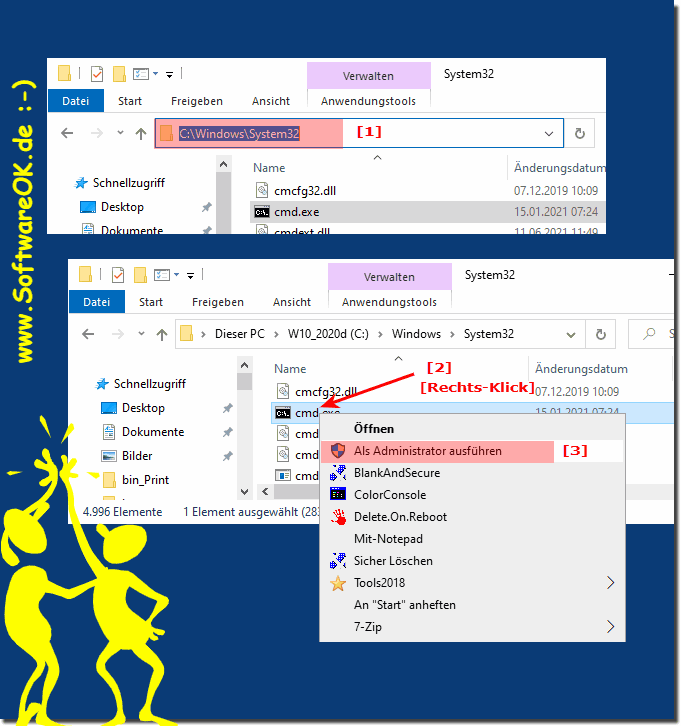 |
2.) Weitere Tipps zu Eingabeaufforderung und ... auf MS Windows OS!
►► Erweiterte Eingabeaufforderung (cmd.exe) als Verknüpfung auf dem Desktop!
►► Als Standardbenutzer ohne Password ein Programm als Administrator ausführen!
►► Eingabeaufforderung in der Windows 11 Terminal APP öffnen!
►► Kommandozeilen Argumente in der Eingabeaufforderung mit Beispielen!
►► Löschen von Datei oder Ordner über die Eingabeaufforderung!
Für viele Windows Anwender ist die cmd.exe, bzw. die Eingabeaufforderung ein beliebtes Programm, das als schlichte Konsolen noch immer zum Eingeben von Computerbefehlen gerne verwendet und benutzt wird, egal, ob im erweiterten, oder normalem Modus. In diesem schlichten FAQ haben Sie erfahren, was der erweiterte Modus, der Eingabeaufforderung mit erhöhten Zugriffsrechten ist, die in der Regel als Administrator mit vollständigen Administratorrechten in allen Windows Betriebssystemen ausgeführt wird, wie zum Beispiel: Windows 11, 10 Pro, Enterprise, Home, Windows 8.1, Windows 8, Windows-Server 2019, 2016, 2012, Windows 7 Basic, Professional, Starter, Ultimate .
Hier sind einige zusätzliche Tipps zur Nutzung der Eingabeaufforderung auf Microsoft Windows Betriebssystemen:
- Grundlegende Befehle: Lernen Sie grundlegende Befehle wie "dir", "cd", "copy" und "move", um alltägliche Aufgaben effizient zu erledigen.
- Netzwerkbefehle: Verwenden Sie Befehle wie "ping", "ipconfig" und "netstat", um Netzwerkprobleme zu diagnostizieren und zu beheben.
- Batch-Skripte: Erstellen Sie Batch-Skripte (.bat-Dateien), um wiederkehrende Aufgaben zu automatisieren und Zeit zu sparen.
- Umgebungsvariablen: Nutzen Sie Umgebungsvariablen wie "%PATH%", um den Zugriff auf Programme und Skripte zu erleichtern.
- Fehlersuche: Setzen Sie Befehle wie "sfc /scannow" und "chkdsk", um Systemfehler zu erkennen und zu beheben.
Mit diesen Tipps können Sie das volle Potenzial der Eingabeaufforderung ausschöpfen und Ihre Arbeit effizienter gestalten.
3.) Wichtige Fragen und schnelle Antworten zum Thema!
1. Wie gebe ich das aktuelle Datum in CMD.EXE aus?
Mit dem Befehl `DATE`.
2. Wie kann ich die Uhrzeit in der Windows Eingabeaufforderung anzeigen?
Mit dem Befehl `TIME`.
3. Welcher Befehl zeigt das Datum in PowerShell an?
Der Befehl `GET-DATE`.
4. Wie ändere ich das Datum in CMD.EXE?
Mit dem Befehl `DATE` und der Eingabe eines neuen Datums.
5. Was ist der Unterschied zwischen `GET-DATE` und `SET-DATE` in PowerShell?
`GET-DATE` zeigt das aktuelle Datum und die Uhrzeit an, während `SET-DATE` diese ändert.
6. Kann ich die Uhrzeit mit einem CMD-Befehl ändern?
Ja, mit dem Befehl `TIME` und der Eingabe einer neuen Uhrzeit.
7. Wie formatiere ich die Datumausgabe in PowerShell?
Mit dem Parameter `-UFormat` und einem entsprechenden Formatstring.
8. Welche Befehle benötige ich, um das Datum und die Uhrzeit in der Konsole abzufragen?
In CMD.EXE `DATE` und `TIME`, in PowerShell `GET-DATE`.
9. Gibt es einen Befehl, um nur die Uhrzeit in PowerShell anzuzeigen?
Ja, `GET-DATE -Format "HH:mm:ss"`.
10. Wie benutze ich `ECHO %DATE%` in der Eingabeaufforderung?
Geben Sie `ECHO %DATE%` ein, um das aktuelle Datum anzuzeigen.
11. Kann ich das aktuelle Datum in PowerShell in verschiedenen Formaten anzeigen?
Ja, mit dem `-UFormat` Parameter oder `-Format` Parameter.
12. Was passiert, wenn ich den `DATE`-Befehl in CMD bestätige?
Das aktuelle Datum wird angezeigt, und Sie werden zur Eingabe eines neuen Datums aufgefordert.
13. Wie integriere ich Datum und Uhrzeit in PowerShell-Skripte?
Durch Verwendung des `GET-DATE` Befehls innerhalb des Skripts.
14. Gibt es eine Möglichkeit, die aktuelle Zeit in CMD.EXE auszugeben, ohne sie zu ändern?
Ja, geben Sie einfach `TIME` ein und drücken Sie Enter.
15. Wie kann ich die aktuelle Zeit mit `GET-DATE` in PowerShell anzeigen?
Geben Sie `GET-DATE -Format "HH:mm:ss"` ein.
16. Wie kann ich das Datum in PowerShell ändern?
Mit dem Befehl `SET-DATE -Date "MM/DD/YYYY HH:MM:SS"`.
17. Welche Vorteile bietet die Verwendung von PowerShell zur Datums- und Uhrzeitanzeige gegenüber CMD?
PowerShell bietet mehr Flexibilität, Formatierungsoptionen und erweiterte Funktionen zur Manipulation von Datums- und Uhrzeitwerten.
18. Was bedeutet das Format `"%Y / %m / %d / %A / %Z"` in PowerShell?
Es zeigt das Jahr, den Monat, den Tag, den Wochentag und die Zeitzone an.
19. Kann ich das Datum in der Eingabeaufforderung anzeigen lassen, ohne es zu ändern?
Ja, geben Sie `DATE` ein und drücken Sie Enter.
20. Wie gebe ich das aktuelle Datum und die aktuelle Uhrzeit in einem PowerShell-Skript aus?
Verwenden Sie `GET-DATE` innerhalb des Skripts.
21. Welche Parameter kann ich mit `SET-DATE` in PowerShell verwenden?
Parameter wie `-Date` zur Angabe des neuen Datums und `-Adjust` zur Anpassung von Datum und Uhrzeit.
22. Wie kann ich die aktuelle Uhrzeit mit `ECHO %TIME%` in CMD anzeigen?
Geben Sie `ECHO %TIME%` ein, um die aktuelle Uhrzeit anzuzeigen.
23. Was ist der `DisplayHint` Parameter in PowerShell?
Er wird verwendet, um die Darstellung des Datums oder der Uhrzeit anzupassen, z.B. nur Datum oder nur Uhrzeit anzuzeigen.
24. Gibt es eine Möglichkeit, das Datum und die Uhrzeit in CMD.EXE auf einmal anzuzeigen?
Nein, Sie müssen `DATE` und `TIME` separat eingeben.
25. Wie kann ich die Ausgabe von `GET-DATE` in PowerShell für verschiedene Zeitzonen formatieren?
Verwenden Sie `GET-DATE` mit dem Parameter `-TimeZone` gefolgt von der gewünschten Zeitzone.
1. Was ist der Unterschied zwischen der normalen und der erweiterten Eingabeaufforderung in Windows 11?
Die normale Eingabeaufforderung hat eingeschränkte Rechte, während die erweiterte Eingabeaufforderung administrative Rechte besitzt.
2. Welche administrativen Befehle können in der erweiterten Eingabeaufforderung ausgeführt werden?
Administrative Befehle wie `sfc /scannow`, `chkdsk`, und `net user` können ausgeführt werden.
3. Warum sind administrative Rechte in der erweiterten Eingabeaufforderung erforderlich?
Administrative Rechte sind erforderlich, um Systemänderungen vorzunehmen und administrative Aufgaben sicher durchzuführen.
4. Wie starte ich die Eingabeaufforderung mit administrativen Rechten in Windows 10?
Rechtsklicken Sie auf das Startmenü, wählen Sie "Eingabeaufforderung (Administrator)" oder suchen Sie nach "cmd" und wählen "Als Administrator ausführen".
5. Gibt es Unterschiede zwischen der Eingabeaufforderung in Windows und Windows Server?
Die grundlegenden Funktionen sind gleich, aber Windows Server hat zusätzliche Befehle und Funktionen für Server-Verwaltungsaufgaben.
6. Was sind einige grundlegende Befehle, die ich in der Eingabeaufforderung verwenden kann?
Grundlegende Befehle umfassen `dir`, `cd`, `copy`, und `move`.
7. Wie kann ich Netzwerkprobleme mithilfe der Eingabeaufforderung diagnostizieren?
Verwenden Sie Befehle wie `ping`, `ipconfig`, und `netstat` zur Netzwerkdiagnose.
8. Welche Vorteile bieten Batch-Skripte in der Eingabeaufforderung?
Batch-Skripte automatisieren wiederkehrende Aufgaben und sparen Zeit.
9. Wie kann ich Umgebungsvariablen in der Eingabeaufforderung nutzen?
Umgebungsvariablen wie `%PATH%` können verwendet werden, um den Zugriff auf Programme und Skripte zu erleichtern.
10. Welche Befehle helfen bei der Fehlersuche und -behebung in Windows?
Befehle wie `sfc /scannow` und `chkdsk` helfen bei der Erkennung und Behebung von Systemfehlern.
11. Kann ich Systemänderungen in der normalen Eingabeaufforderung durchführen?
Systemänderungen können in der normalen Eingabeaufforderung nur eingeschränkt durchgeführt werden, da administrative Rechte fehlen.
12. Welche Unterschiede gibt es beim Starten der Eingabeaufforderung in verschiedenen Windows-Versionen?
Der Prozess ist ähnlich, aber die Methode kann leicht variieren; z.B. über das Startmenü oder die Suchfunktion.
13. Wie automatisiere ich Aufgaben in der Eingabeaufforderung?
Aufgaben können durch das Erstellen und Ausführen von Batch-Skripten (.bat-Dateien) automatisiert werden.
14. Was ist der Zweck von Befehlen wie `sfc /scannow` und `chkdsk` in der Eingabeaufforderung?
Diese Befehle dienen der Überprüfung und Reparatur von Systemdateien und Festplattenfehlern.
15. Welche Tipps gibt es für die effiziente Nutzung der Eingabeaufforderung in Windows 11?
Lernen Sie grundlegende und erweiterte Befehle, nutzen Sie Batch-Skripte zur Automatisierung und verwenden Sie Umgebungsvariablen für effizienteren Zugriff.
FAQ 25: Aktualisiert am: 3 Juni 2024 08:56
